CorelDRAW Graphics Suite 검토
5 개 중 5 개
우수한 벡터 드로잉, 일러스트레이션 및 페이지 레이아웃 도구 가격
5 점 중 4 점
일회성 라이센스 구매가 비싸다 사용의 용이성
4.5 5 점 만점
우수한 소개 및 기본 제공 도움말 지원하다
5 점 중 4 점
훌륭한 지원이지만 제한된 타사 리소스 사용 가능
빠른 요약
CorelDRAW 는 1992 년부터 다양한 형식으로 사용되어 왔으며이 최신 버전은 거의 모든 벡터 드로잉, 스케치 또는 페이지 레이아웃 작업을위한 탁월한 도구를 제공합니다. 새로운 LiveSketch 기능은 벡터 기반 스케치를 현실로 만드는 인상적인 새로운 도구로, 디지털 아티스트 나 태블릿 사용자가 시험해 볼 수 있도록 충분합니다. 페이지 레이아웃 도구는 벡터 드로잉 도구가 얼마나 잘 개발되어 있는지에 비해 약간의 사소한 생각이 들지만 괜찮습니다.
전문 일러스트 레이터부터 아마추어 아티스트에 이르기까지 누구나 CorelDRAW에서 필요한 것을 찾을 수 있으며 뛰어난 내장 자습서를 통해 프로그램을 쉽게 배울 수 있습니다. 다른 벡터 드로잉 프로그램에서 전환하거나 처음으로 사용하기 시작하더라도, 많은 사용자 정의 가능한 작업 공간 중 하나는 편안한 스타일에 맞습니다.
내가 좋아하는 것
- 우수한 벡터 그리기 도구
- LiveSketch 자동 벡터 스케치
- 완전한 UI 사용자 정의 옵션
- 2-in-1 태블릿 최적화
- 뛰어난 내장 자습서
- 타이포그래피 도구 개선
- 홀수 기본 키보드 단축키
- "마이크로"트랜잭션 확장은 비싸다
CorelDRAW 그래픽 스위트
전체 평가 : Windows 5 중 4.4, 15 일 평가판 ($ 16.50 / 월) 사이트 방문빠른 탐색
// 왜 나를 믿어야 하는가
// CorelDRAW Graphics Suite 란 무엇입니까?
// CorelDRAW 자세히 살펴보기
// 뒤에있는 이유 내 평가
// CorelDRAW 대안
// 결론
왜 나를 믿어야 하는가
안녕하세요, 저는 Thomas Boldt입니다. 저는 10 년 넘게 그래픽 아트 작업을 해왔습니다. York University / Sheridan College 공동 디자인 프로그램에서 디자인 학위를 받았지만 졸업하기 전에 디자인 분야에서 일하기 시작했습니다.
이 경력을 통해 소규모 오픈 소스 소프트웨어부터 업계 표준 소프트웨어 스위트, 사용자 인터페이스 디자인 교육에 이르기까지 다양한 그래픽 및 이미지 편집 프로그램에 대한 경험을 쌓았습니다. 이 모든 것이 컴퓨터와 기술에 대한 나의 사랑과 결합하여 소프트웨어에 대한 독특한 관점을 제공하며, 여러분과 함께 공유하려고합니다.
면책 조항 : Corel은이 리뷰를 작성하는 것에 대한 보상이나 고려 사항을 제공하지 않았으며 최종 내용에 대한 편집상의 의견이나 검토가 없었습니다.
CorelDRAW Graphics Suite 란 무엇입니까?
CorelDraw Graphics Suite 는 캐나다 소프트웨어 개발 회사 인 Corel의 프로그램 세트입니다. 이 제품군에는 CorelDRAW 및 Corel PHOTO-PAINT뿐만 아니라 글꼴 관리자, 화면 캡처 도구 및 코드가없는 웹 사이트 개발자를 비롯한 여러 가지 작은 프로그램이 포함되어 있습니다. CorelDraw Graphics Suite 2017은이 문서를 작성할 당시 최신 버전으로 이전 X6 / X7 / X8 명명 시스템을 대체합니다.
CorelDRAW는 무료입니까?
아니요, CorelDRAW는 무료 소프트웨어가 아니지만 전체 CorelDRAW Graphics Suite에 대해 15 일 무료 평가판이 제공됩니다. Corel은 신규 사용자가 계정을 등록하도록 요구하지만 프로세스는 빠르고 쉽습니다. 내 계정을 만든 결과 스팸을받지 않았지만“제품의 모든 이점을 누리려면”전자 메일의 유효성을 검사해야했지만 그 내용에 대해서는 언급하지 않았습니다.

옵션이 기본적으로 선택되어 있지 않기 때문에 Corel이 데이터 수집 시스템을 선택 해제하도록 강요하지 않는다는 사실에 감사합니다. 작은 점이지만 좋은 점입니다.
평가판 기간이 끝나면 CorelDRAW는 영구 라이센스의 일회성 구매 또는 월간 구독 모델을 통해 사용할 수 있습니다. 전체 CorelDRAW Graphics Suite 패키지에 대한 영구 라이센스 구매 비용은 $ 499 USD이거나 월 $ 16.50를 구독 할 수 있습니다. 이전 영구 라이센스 버전의 CorelDRAW를 이미 가지고 있다면 199 달러에 최신 버전으로 업그레이드 할 수 있습니다.
CorelDRAW는 Mac과 호환됩니까?
불행히도 CorelDRAW는 현재 Windows에서만 사용할 수 있습니다. Corel은 Parallels Desktop과 같은 가상 시스템을 사용하여 Mac에서 Coreldraw를 실행할 수 있지만 Windows 플랫폼 용 프로그램을 주로 출시 한 경험이 있습니다 (여기서 최고의 가상 시스템 소프트웨어에 대한 검토 참조).
이 프로세스에 대한 Corel의 공식적인 지원은 없지만 웹의 다양한 포럼에 게시하는 사용자가 많습니다. 이 최신 버전에서는 태블릿 최적화 및 터치 기반 LiveSketch 기능으로 인해 가상화에서 일부 새로운 문제가 나타날 수 있지만 특정 하드웨어 설정에서 작동하는지 확인하기 위해 실험해야합니다.
CorelDRAW 자세히 살펴보기
참고 : CorelDRAW는 많은 기능을 단일 프로그램으로 결합하므로이 검토에서 수행 할 수있는 모든 것을 탐색 할 시간이나 공간이 없습니다. 대신 우리는 사용자 인터페이스와 그것이 디자인 된 주요 작업에서 얼마나 효과적인지, 가장 매력적인 몇 가지 기능을 살펴볼 것입니다.
사용자 인터페이스
CorelDRAW 사용자 인터페이스는 그래픽 편집 프로그램에 대해 상당히 표준적인 패턴을 따릅니다. 왼쪽 및 상단의 도구로 둘러싸인 기본 작업 창, 오른쪽에는 '도커'패널이라는 사용자 정의 가능 영역에 사용자 지정 및 조정 옵션이 표시됩니다.
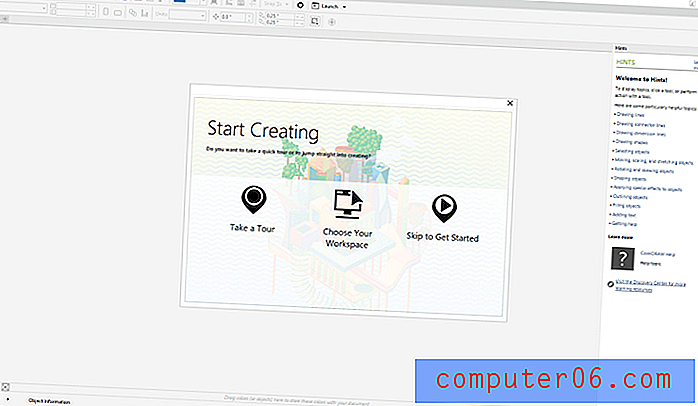
오른쪽 의 도커 패널에는 현재 각 도구의 작동 방식을 설명하는 유용한 내장 리소스 인 '힌트'섹션이 표시됩니다.
Corel은 작업 공간으로 알려진 여러 가지 사용자 정의 인터페이스 레이아웃을 포함했습니다. 하나는 단순화 된 인터페이스를 원하는 새로운 사용자를 대상으로하지만 일러스트레이션 작업, 페이지 레이아웃 작업 및 터치 기반 하드웨어를 위해 설계된 사용자 지정 작업 영역과 원하지 않는 새로운 사용자를위한 단순화 된 'Lite'작업 영역도 있습니다. 바로 기능에 압도됩니다.
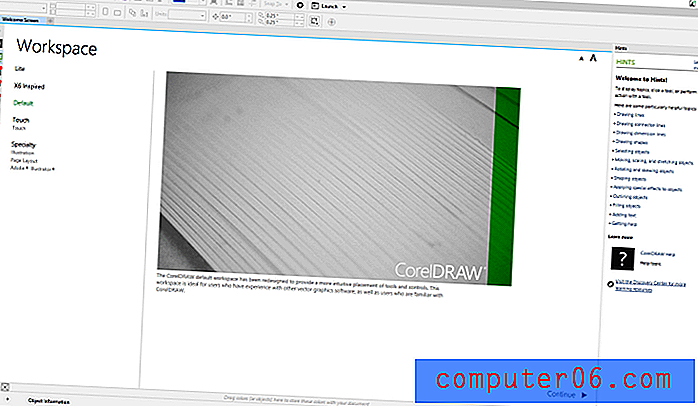
흥미롭게도 Corel은 Illustrator 레이아웃 모방을 위해 특별히 제작 된 사용자 정의 작업 영역을 제공하기 위해 Adobe Illustrator에서 전환하는 사용자의 전환을 용이하게하려고 노력하고 있습니다. 더 비슷하게 만들고 싶다면 Adobe가 최근에 사용하고있는 진한 회색으로 프로그램의 배경색을 조정할 수 있습니다.
오른쪽의 색상 선택기 및 도커 패널의 내용과 같은 일부 UI 측면의 레이아웃을 사용자 정의 할 수도 있지만 사용자 정의 옵션으로 이동하여 잠금을 해제 할 때까지 도구 모음이 고정됩니다. 이 추가 단계의 이유를 이해하지 못했습니다. 단순히 모든 잠금을 해제 한 상태로 두는 것이 간단합니다. 커스터마이즈 토끼 구멍을 뚫 으면 색상에서 다양한 UI 요소의 규모에 이르기까지 인터페이스의 거의 모든 측면을 커스터마이징 할 수 있습니다. 경로, 핸들 및 노드가 벡터 모양으로 그려지는 방식을 사용자 정의하여 인터페이스가 원하는 방식으로 정확하게 작동하도록 할 수 있습니다.
전반적으로 인터페이스는 모든 CorelDRAW의 주요 작업에 매우 효과적이며 사용자 정의 옵션이 우수합니다. 일반적인 도구의 키보드 단축키는 QWERTY 키와 기능 키 (F1, F2 등)가 이상하게 혼합되어있어 일반적인 도구 전환보다 속도가 느립니다. 대부분의 사람들은 2017 년에 키보드로 타이핑하는 것이 매우 편안하지만 기능 키는 다른 프로그램에서 거의 사용되지 않으므로 키보드를 사용하지 않는 손가락조차도 보지 않고 도달 할 때 너무 정확하지 않습니다. 이것들은 모두 재 매핑 될 수 있지만, 캔버스 주위에서 객체를 선택하고 이동하는 데 사용되는 기본 선택 도구에 대한 기본 바로 가기를 추가하는 등 추가적인 생각이 기본 옵션으로 들어갈 수 있다고 생각합니다.
벡터 드로잉 및 디자인
CorelDRAW의 벡터 그리기 도구는 액세스하는 데 사용하는 키보드 단축키에 관계없이 매우 잘 설계되었습니다. 수많은 방법으로 벡터 경로를 만들 수 있으며 벡터 경로를 조작하고 조정하는 데 사용할 수있는 도구는 내가 작업 한 최고 중 하나이지만 쉽게 가장 흥미로운 것은 LiveSketch입니다.
LiveSketch는 2017 년 CorelDRAW 버전에서 두드러진 특징을 가진 인상적인 새로운 그리기 도구입니다. “인공 지능 및 기계 학습의 최신 개발을 기반으로” 프로그램 내에서 그린 스케치를 실시간으로 벡터로 신속하게 전환하도록 설계되었습니다. Corel은 이러한 훌륭한 유행어가 개별 컴퓨터에서 도구를 사용할 때 정확히 어떻게 적용되는지에 대해 약간 모호하지만 사용하기에 재미있는 도구라는 것을 부인할 수는 없습니다.
개별 스케치 획이 매끄럽게 만들어져 벡터 경로로 평균화되지만 예상과 일치하지 않으면 같은 선을 다시 그려서 선의 작은 부분을 조정할 수 있습니다. Corel은 스크린 샷보다 도구의 작동 방식을 훨씬 더 잘 보여주는 빠른 비디오를 발표했습니다. 여기서 확인하십시오!
JavaScript가 비활성화되어 https://youtu.be/gYdxHxdl7EIVideo을 (를)로드 할 수 없습니다 : CorelDRAW Graphics Suite 2017의 새로운 LiveSketch! (https://youtu.be/gYdxHxdl7EI)LiveSketch는 실제로 새 태블릿 컴퓨터에 드로잉 태블릿을 설치하도록 영감을주었습니다.하지만 모든 것이 자유형 예술가가 아니라는 사실을 상기시켜주는 역할을했습니다. 어쩌면 도구로 몇 시간 더 놀아서 디지털 일러스트레이션에 대한 내 마음을 바꿀 수있을 것입니다!
CorelDRAW에서 텍스트를 정기적으로 디자인하려는 사용자에게는 프로그램 내에 WhatTheFont 웹 서비스와 직접 통합되어 있음을 알게되어 기쁩니다. 로고의 벡터 버전이 필요한 클라이언트가 있지만 JPG 이미지 만있는 경우이 서비스가 글꼴 식별에 얼마나 유용한 지 이미 알고 있습니다. 내장 된 화면 캡처 및 업로드 프로세스를 통해 올바른 글꼴을 매우 빠르게 찾아 낼 수 있습니다!
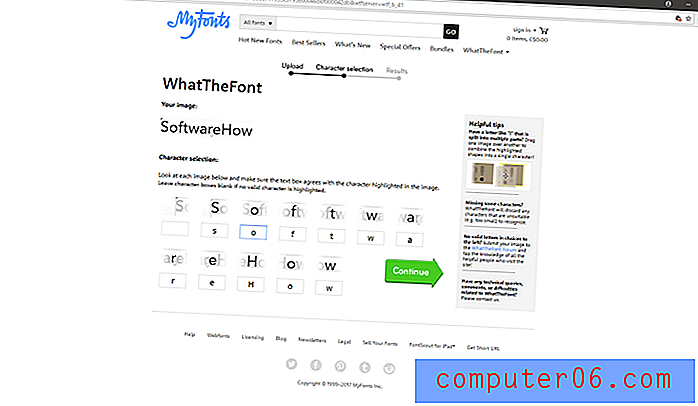
약 3 초 만에 화면 캡처에서 웹 사이트로 이동했습니다.이 작업을 직접 수행하는 경우보다 훨씬 빠릅니다.
태블릿 모드에 대한 간단한 참고 사항
CorelDRAW에는 터치 스크린 태블릿 용으로 특별히 설계된 특수한 작업 공간이 있으며, 이는 새로운 LiveSketch 도구로 작업하기에 매우 매력적인 설정입니다. 안타깝게도 Android 태블릿 만 있고 PC 용 터치 스크린 모니터가 없으므로이 기능을 테스트 할 수 없습니다. 놀라운 디지털 스케치를 드로잉 및 일러스트레이션 워크 플로우에 통합하려는 경우이 옵션을 사용하는 것이 좋습니다.
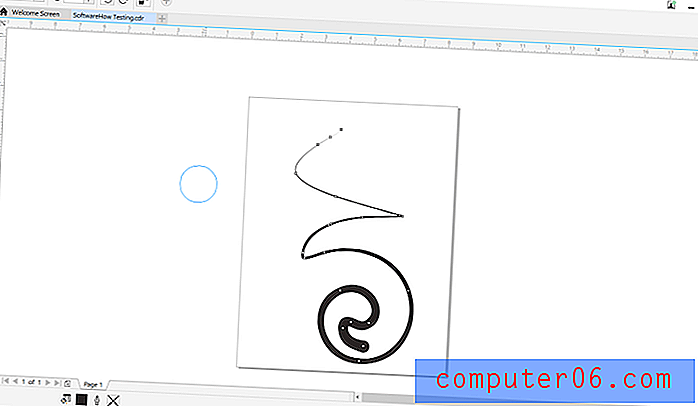
실험을하는 동안 태블릿 모드에 빠진 경우 걱정하지 마십시오. 왼쪽 하단에 터치하지 않은 작업 공간으로 돌아갈 수있는 '메뉴'버튼이 있습니다.
페이지 레이아웃
벡터 드로잉 프로그램도 훌륭한 페이지 레이아웃 프로그램 인 경향이 있으며 CorelDRAW도 예외는 아닙니다. 일러스트레이션 내에서 객체를 빠르고 정확하게 배치 할 수 있도록 설계 되었기 때문에 인쇄 작업을위한 다양한 요소를 배치하는 데 적합하지만 일반적으로 단일 페이지 레이아웃에 적합합니다. CorelDRAW는 '페이지 레이아웃'작업 영역으로 전환하여 볼 수 있듯이 여러 페이지 문서에 대한 특정 옵션을 통합하여이 개념을 더욱 발전 시켰습니다.
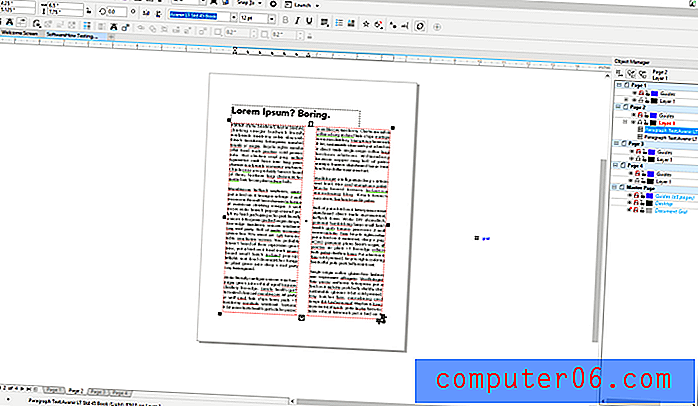
전반적으로 페이지 레이아웃 도구는 상당히 훌륭하며 단일 또는 여러 페이지 문서를 만드는 데 필요한 거의 모든 것을 포괄합니다. 모든 페이지에 대한 작업을 한 번에 볼 수는 있지만 CorelDRAW를 사용하면 페이지 레이아웃 작업 영역의 하단에있는 탭을 사용하여 페이지간에 전환해야합니다. 객체 관리자에 나열된 페이지를 탐색으로 사용하는 것도 좋은 방법이지만 기능보다는 속도에 문제가 있습니다.
조금 이상한 것은 타이포그래피를 처리하는 방법입니다. 줄 간격 및 추적과 같은 요소는 표준 측정 대신 백분율을 사용하여 설정되기 때문입니다. 타이포그래피는 많은 사람들이 우선시하지 않는 디자인 영역이지만, 뉘앙스를 알게되면 미치게 만드는 것들 중 하나입니다. 그것에 대한 훌륭한 웹 코믹이 있지만 모든 농담은 페이지 레이아웃 응용 프로그램의 작업 단위 측면에서 일관되고 명확하게하는 것이 좋습니다.
확장 프로그램 및 기타 인앱 구매
프로그램 내에서 추가 확장 프로그램을 직접 판매하는 크고 비싼 편집 응용 프로그램을 보는 것은 매우 드 rare니다. 플러그인을 사용하여 기능을 확장하는 개념은 수년 전으로 거슬러 올라가지 않지만, 기본적으로 프로그램에 실제로 포함되어야하는 기능을 활성화하는 대신 새로운 기능을 제공합니다.
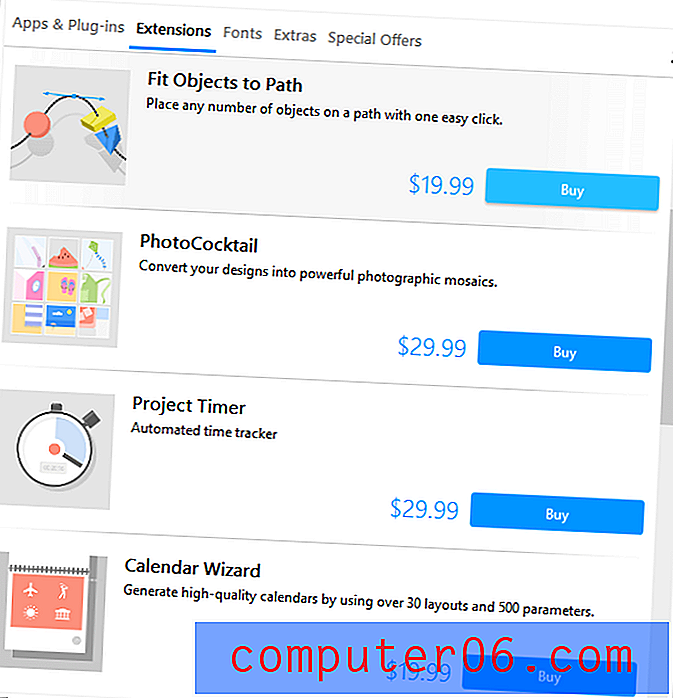
Corel이 캘린더 제작자 또는 프로젝트 타이머를 추가하는 데 더 많은 비용을 청구하는 이유를 알 수 있습니다. 왜냐하면 많은 사용자가 필요하지 않은 상당히 구체적인 요구 사항이며 일반적인 편집 프로그램에서 찾을 수있는 것이 아닙니다. 누가 그것을 위해 $ 30를 지불 할 것인지 전혀 모른다). 그러나 '패스에 오브젝트 맞추기'옵션 또는 '20 달러에 각각 커브로 변환 '확장과 같은 다른 경우에는 더 많은 돈을 버는 것 같습니다.
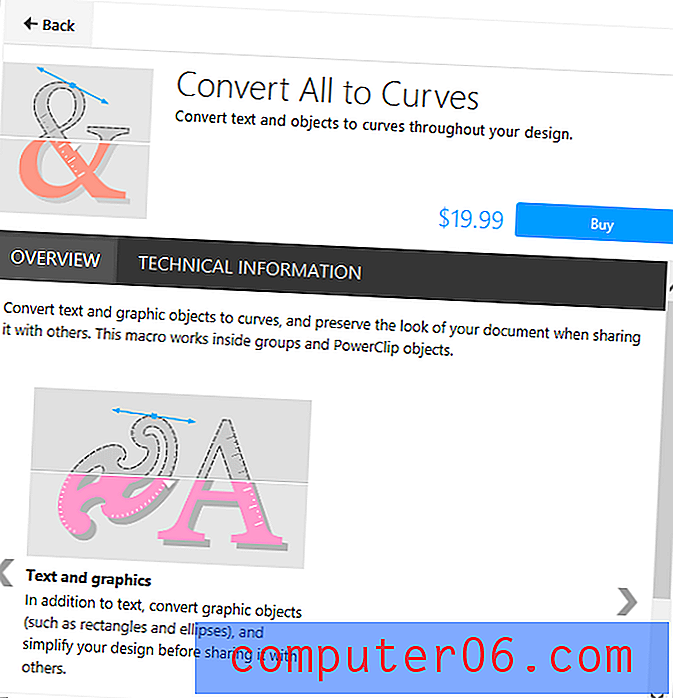
내 평가의 이유
효과 : 5/5
CorelDRAW는 새로운 일러스트레이션을 만들거나 책을 디자인 할 때 수행하는 모든 작업에서 뛰어난 성능을 발휘합니다. 벡터 드로잉 도구는 내가 사용해 본 것 중 가장 좋은 도구 중 하나이며 LiveSketch 도구에는 터치 기반 하드웨어를위한 매우 흥미로운 기능이 있습니다. 타이포그래피 도구는 약간의 개선이 필요할 수 있지만, 이 뛰어난 프로그램의 절반 정도의 감소도 보증하기에는 충분하지 않습니다.
가격 : 4/5
이 소프트웨어의 영구 라이센스 버전은 $ 499 USD로 상당히 비싸지 만 구독 모델은 한 달에 $ 16.50로 훨씬 저렴합니다. Corel은 정식 새 릴리스로 프로그램을 적극적으로 개발해 왔으므로이 버전의 기능에 완벽하게 만족하지 않는 한 영구 라이센스가 아닌 최신 버전을 유지하기 위해 구독을 구입 한 다음 해당 버전으로 값 비싼 업그레이드를하는 것이 더 합리적입니다. 전반적으로 CorelDRAW Graphics Suite는 비용 대비 뛰어난 가치를 제공합니다.
사용 편의성 : 4.5 / 5
Adobe Illustrator를 사용하는 것이 훨씬 익숙하지만 훌륭한 입문서와 힌트 도커 패널 덕분에 속도가 매우 빨라졌습니다. 이 프로그램은 벡터 그래픽 개념을 사용해 본 사람이라면 누구나 쉽게 사용할 수 있지만, 새로운 사용자도 도움말 정보와 'Lite'작업 공간 옵션을 사용하여 기본 사항을 빠르고 쉽게 배울 수 있습니다. 다른 사전 설정 작업 공간을 사용하면 CorelDRAW가 처리 할 수있는 작업간에 매우 쉽게 전환하거나 특정 요구 사항에 맞게 레이아웃을 완전히 사용자 지정할 수 있습니다.
지원 : 4/5
Corel은 철저한 온라인 가이드 및 문제 해결 도움말뿐만 아니라 프로그램 자체의 다양한 정보 도움말을 통해 제품에 대한 탁월한 지원을 제공합니다. 불행히도 Lynda.com의 오래된 자습서를 제외하고는 다른 많은 도움이 없습니다. 아마존조차도 주제에 4 권의 책이 있으며, 유일한 영어 책은 이전 버전에 대한 것입니다.
CorelDRAW 대안
Adobe Illustrator (Windows / Mac)
Illustrator는 1987 년에 처음 출시 된 오늘날에도 여전히 사용할 수있는 가장 오래된 벡터 드로잉 프로그램 일 수 있습니다. 또한 우수한 드로잉 및 레이아웃 도구를 제공하며 타이포그래피 제어는 CorelDRAW에서 제공하는 것보다 약간 더 정확합니다. '경로에 맞추기'와 같은 간단한 것들에 대해서는 추가 요금을 청구하지 않습니다) 그러나 프리 핸드 스케치 및 그리기 도구 측면에서는 다소 뒤쳐져 있으므로 목표라면 다른 곳을보고 싶을 수도 있습니다. Adobe에서 Creative Cloud 월간 구독으로 $ 19.99 USD에 구매하거나 전체 Adobe Creative Cloud 프로그램 제품군에 매달 $ 49.99로 구매할 수 있습니다. Illustrator에 대한 검토를 여기에서 읽으십시오.
Serif Affinity Designer (Windows / Mac)
Serif는 Adobe 및 Corel 제품과 직접 경쟁 할 수있는 우수한 프로그램으로 디지털 아트 세계를 뒤흔들 었습니다. Affinity Designer는이 분야에서 첫 번째 노력이었으며 영구 라이센스의 경우 $ 49.99에 불과한 강력한 성능과 경제성의 균형을 유지했습니다. CorelDRAW와 동일한 유형의 프리 핸드 드로잉 옵션을 제공하지는 않지만 여전히 모든 종류의 벡터 작업에 탁월한 옵션입니다.
잉크 스케이프 (Windows / Mac / Linux)
다른 것보다 저렴한 벡터 편집 프로그램을 찾고 있다면 더 이상 보지 마십시오. Inkscape는 오픈 소스이며 완전 무료이지만 버전 1.0에 도달하지 않고 10 년 이상 개발되어 왔습니다. 그러나 가격에 대해서는 논쟁하기가 어렵고 가상 머신이 없어도 Linux 사용자가 사용할 수있는 유일한 옵션 중 하나입니다.
결론
CorelDRAW Graphics Suite는 전문적인 그래픽 또는 레이아웃 아티스트가 필요로하는 모든 기능을 제공하는 뛰어난 벡터 편집, 일러스트레이션 및 페이지 레이아웃 응용 프로그램입니다. 디지털 아티스트는 LiveSketch 기능과 뛰어난 스타일러스 / 터치 스크린 지원을 좋아합니다. 내장 된 소개 및 유용한 힌트 덕분에 벡터 편집을 사용해 본 적이없는 새로운 사용자도 완벽하게 액세스 할 수 있습니다. 몇 년 동안 Adobe Illustrator를 사용해 왔지만이 최신 릴리스에서는 벡터 작업을 위해 CorelDRAW로 전환하는 것을 진지하게 고려하고 있습니다.
CorelDRAW Graphics Suite 다운로드
0/5 (0 리뷰)


